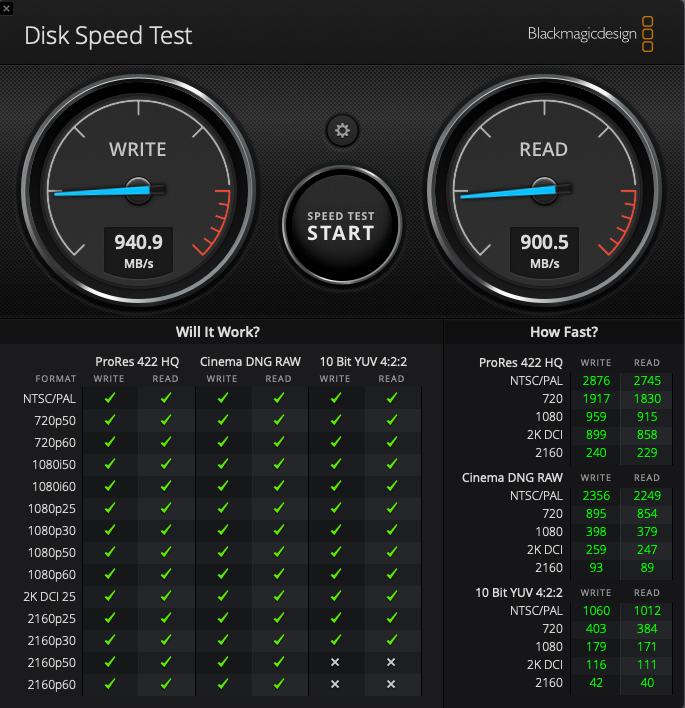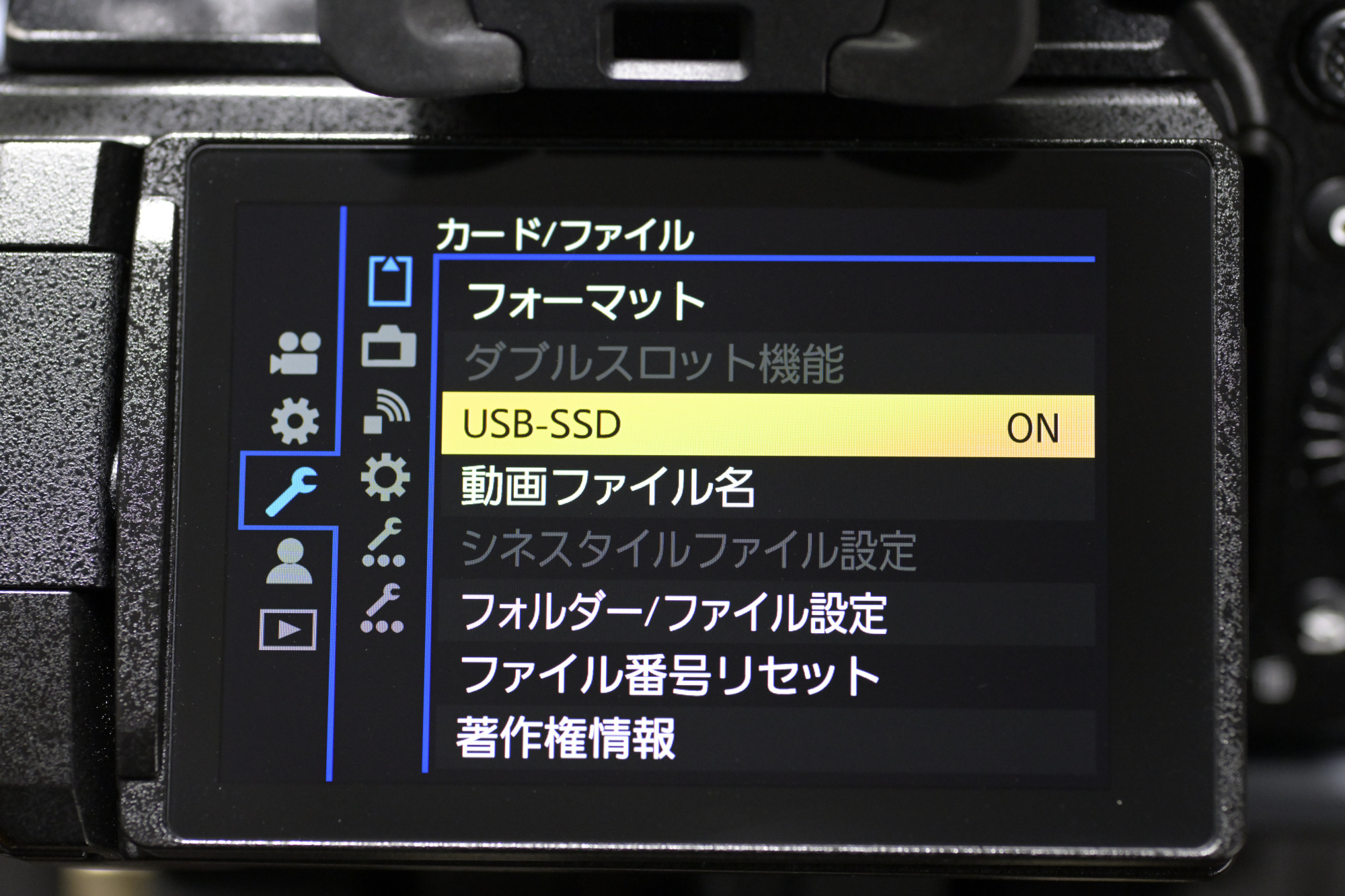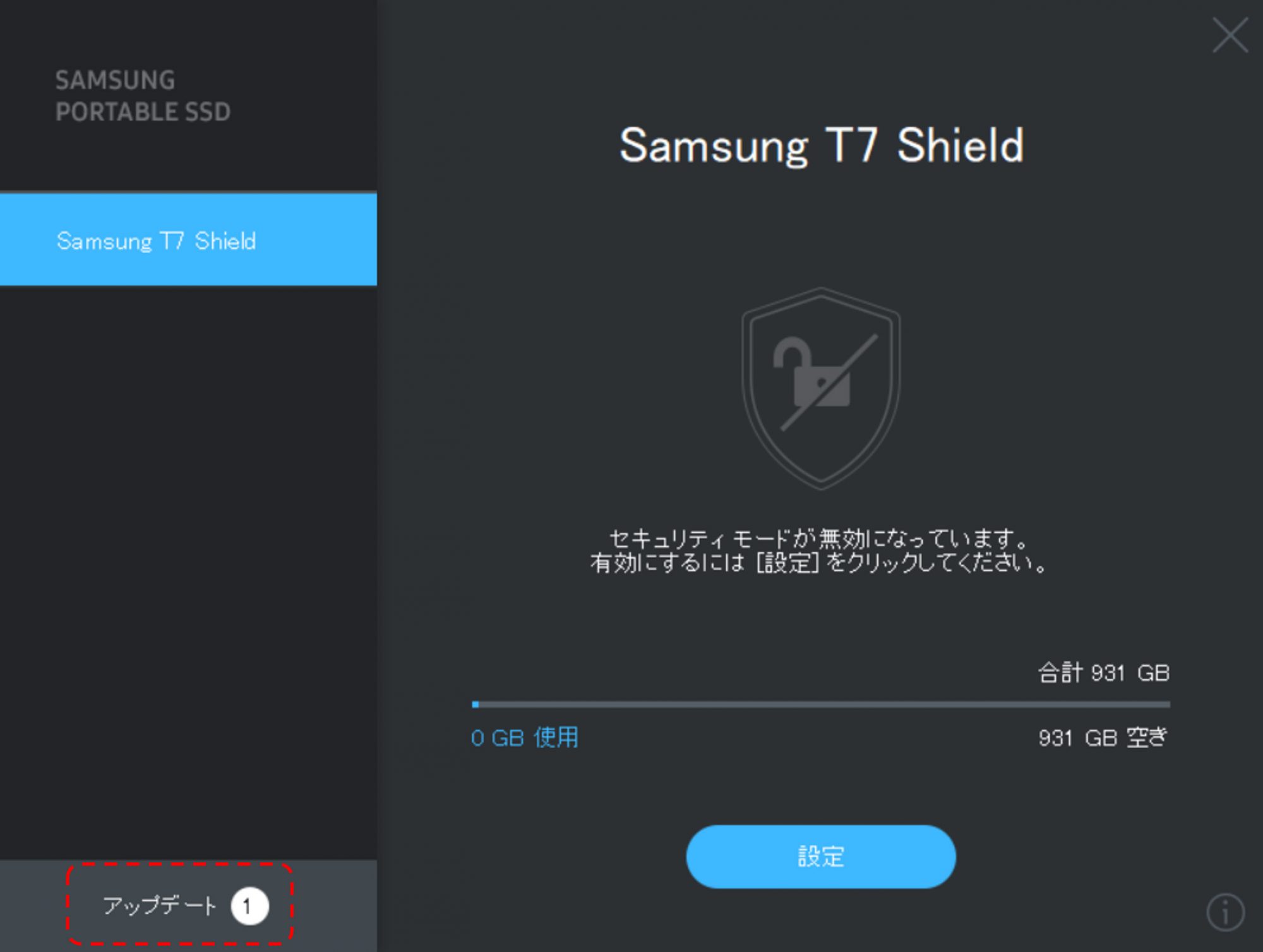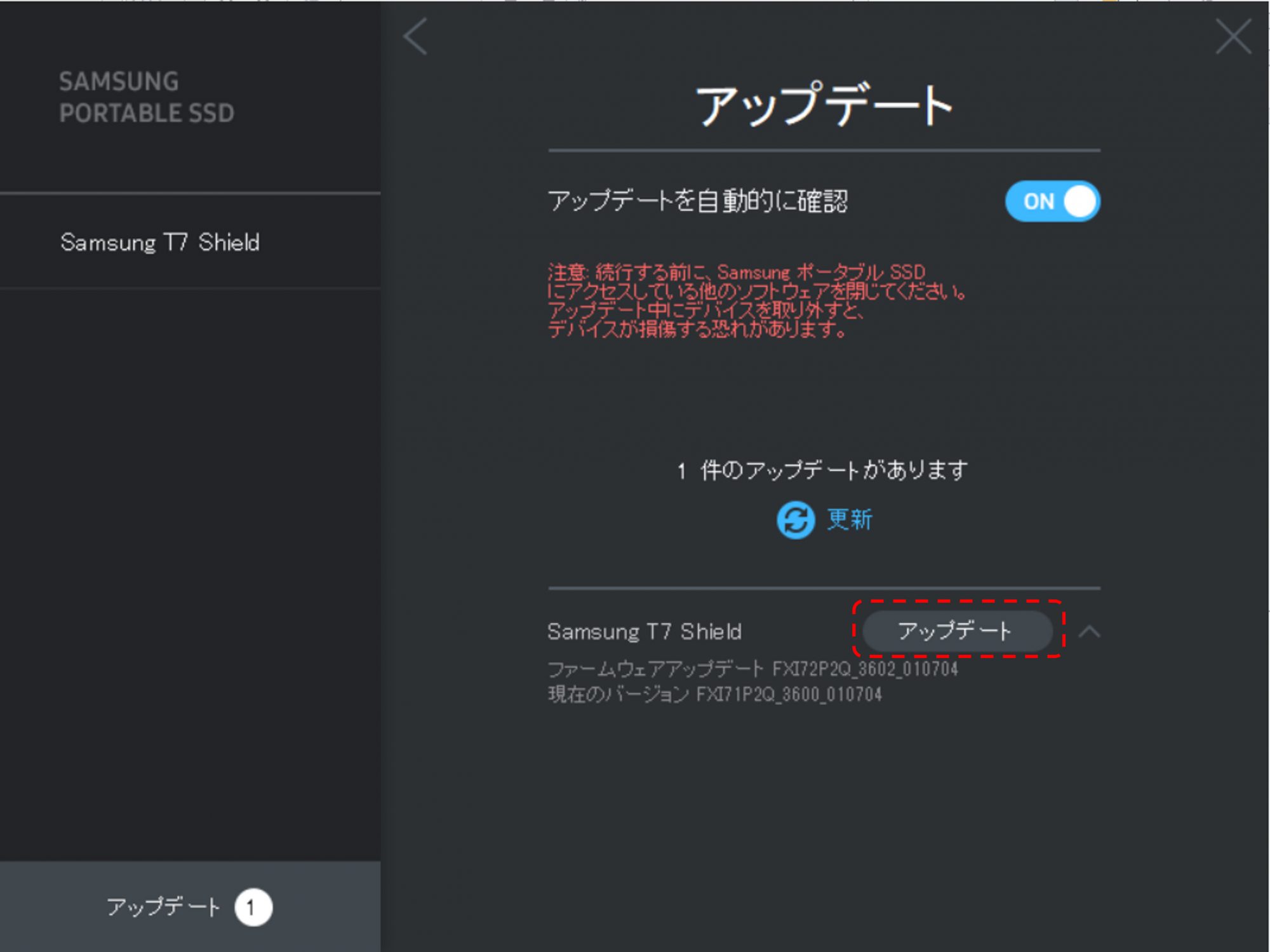Report ◉栁下隆之 協力◉日本サムスン株式会社、ITGマーケティング株式会社 機材協力◉ パナソニック エンターテインメント&コミュニケーション株式会社
いまだ急速に進化し続けているミラーレス一眼カメラの動画撮影機能だが、4Kや8Kの高解像度記録に加えて、120pや60pなどのハイフレームレート撮影が多くの機種に実装され、アマチュアからプロの撮影者までその恩恵に預かっている。コーデックはH.264に加えて近年H.265が採用されて画質とデータ量のバランスは改善されたものの、プロ必須のワークフローでは標準とされているProRes記録となると、ごく一部の機種や外部レコーダーを用いる必要があり、だれでも簡単に運用できる機材とは言えなかったが、最近では少しずつ機種も拡充されて選択肢が広がってきた。
筆者が仕事でよく使うカメラとしてパナソニックのLUMIXシリーズがあるが、ProRes記録に対応するカメラとしては、フルサイズセンサーのS5IIX(S5M2X)やマイクロフォーサーズ(MFT)のGH6がそれに該当する。
今回、GH6とSamsungポータブルSSD T7 Shield(以下、T7 Shield) 2TBをテストする機会をいただいたので諸々検証してみたいと思う。
GH6は、CFexpressカードスロットを備えており、5.7K 30p Apple ProRes 422 HQ を内部収録可能だったが、昨年9月のファームアップ(Ver.2.2)にて、外付けSSDでの外部収録にも対応した。
元々、GH6の動作確認済み外付けSSD に旧モデルであるT5は登録されていたが、今回新たに現行モデルであるT7 Shieldも追加された。但し、注釈にもある通り、GH6本体やT7 Shieldのファームアップが前提となるので、その辺りの内容は追って言及する。
それでは、早速ベンチマークから見てみよう。T7 Shieldのメーカー公称値は読み出し速度 1,050MB/s、書き込み速度 1,000MB/s(USB 3.2 Gen2接続時)だが、手持ちのMac環境で行なったBMD Disk Speed Testでは、公称値をやや下回る数値となった。ベンチマークあるあるとして、総じてWindows環境のほうが良い結果が出やすい傾向にあるので、過度に気にする必要はないだろう。
●T7 Shieldのベンチマーク
▲筆者の環境、Mac mini (2018)で計測。
動作確認済み外付けSSDの面目躍如
今回、T7 Shield 2TBでの検証となったが、GH6では高品質・低圧縮のApple ProRes 422 HQ Cinema 4K/60p (最大1.9Gbps)で 約2時間16分記録可能だった。
記録可能時間は基本的に容量に比例するので、容量が大きければその分長時間記録ができるわけだが、高ビットレートの動画収録では熱問題やストレージの速度不足などで途中停止してしまうリスクが伴う。GH6とT7 Shieldの組み合わせでどのような挙動を見せるのか気になるところだ。
結論から申し上げると、T7 Shield 2TBでは、変な挙動を見せることなく、あっさり2TB分、録り切ることができた。複数回、それも、録画・停止を繰り返しても安定の動作したことは、精神衛生上この上ない。市場価格的にも比較的安価で、高価なCFexpressカードを何枚も導入するのに比べたら、はるかに効率良い運用ができると思う。
室内とはいえ2時間以上オーバーヒートせずに撮影できたことにも驚きだ。GH6の放熱性能の良さに加えて、発熱の多い記録メディアを外付けにした恩恵もあるのだろう。
▲SSD FULL状態までストップせずに録り切ることができた。
GH6とT7 Shieldの使用上の注意
まず、GH6本体のファームウェアをVer2.3以上にアップデートする。USB-C接続でSSDを使用するにあたってはカメラ側での設定が必要で、MENU>カードファイル>USB-SSDで機能をONにするだけ。その後、メモリーカード使用時と同じようにフォーマットすれば、使用可能となる。
ProResHQとProResの切り替えは、動画画質のMENUで行うことができる。解像度・コーデック・フレームレートの設定を同時に行うあたりは、メモリーカード記録時と同じなので戸惑うことはないだろう。
ProResコーデック選択時には、4K撮影はCinema4K(17:9)に限定されるので、16:9で仕上げたい時には少し注意しておきたい。
▲Cinema 4K/60pのProRes HQでT7 Shield 2TBの最後まで録りきったところ。記録時間は2時間16分。ちなみにコーデックをProResに落とすと3時間25分記録可能と表示される。
一方、T7 Shieldに関する注意点としては、適用されているファームウェアがFXI72P2Q(23年8月時点の最新ファーム)でない場合、更新してから使用する必要があること。お手持ちのT7 Shieldに適用されているファームウェアバージョンを確認する方法はいろいろあるが、主にWindows PC環境のもの(フリーソフトのCrystalDiskInfoなど)のため、ここでは割愛する。
いずれにしてもWindows PC、Mac環境の場合、「Samsung Portable SSD Software 1.0」という専用ソフトウェアを使用することでT7 Shieldのファームアップ有無の確認およびファーム更新ができる(詳細はT7 Shieldのユーザーマニュアル13ページ 「5. ソフトウェアおよび製品ファームウェアのアップデート」の項目を参照)。これらのソフトウェア、ユーザーマニュアルは、T7 Shieldの製品サイト の「関連リソース」からダウンロード可能だ。
今回、メーカーさんから「Samsung Portable SSD Software 1.0」の最新バージョン(1.7.5)を使ってT7 Shieldのファームウェア更新を行なった際の画像を提供いただたので参考にしてほしい。
なお、ファームウェア更新の際は、使用するPCがインターネット接続されていることが大前提となる。
▲Samsung Portable SSD Software 1.0 にT7 Shieldを接続した状態。ファーム更新などがある場合、画面左下の「アップデート」に丸数字が表示されるのでクリックする。
▲アップデート内容が表示された状態。「アップデート」ボタンをクリックするとファーム更新が実行される。今回は現行のファームバージョンが ”FXI71P2Q~” で更新後のバージョンが “FXI72P2Q~” となる。
T7 Shieldを安全に運用するために
さて、ここで問題になるのが、外付けSSDをいかに安全に運用できるか。SmallRig社からシューマウント用のSSDホルダーが発売されていたので、それを導入してみた。装着するSSDの幅に合わせて、スプリングのテンションでクランプして保持するものだが、ケーブル止めもついており、しっかりと固定できる。これをカメラのホットシューの上につけるのが最もシンプルなセットアップとなるわけだか、実際にはカメラケージやリグパーツを組み合わせて運用することになるだろう。

今回メインとなるケージとリグパーツはFALCAM社製を使用してみた。同社製品のメリットは、ケージへアクセサリーをワンタッチで着脱できる点にある。トップ&サイドハンドルに加えて、追加のコールドシューもワンタッチで着脱可能で、運用スタイル合わせて工具なしで組み替えできるのは、一眼動画シューターには一番理に叶ったシステムだと思う。

まずはノーマルなセットアップ。サイドハンドル上にSSDホルダーを装着。ケーブルの取り回しに注意を払い、撮影時に干渉しにくいようにした。



縦位置やジンバル運用での場合
同じパーツ構成で縦位置撮影用に組み替えてみた。このセットアップ変更に、工具を使わず瞬時に組み替えできるので、現場を待たせないのがスマートで良い。

さらにトップ&サイドハンドルを外してSSDホルダーのみを装着して、ジンバルへセットアップ。想定以上にバランス良く組むことができた。モニターレコーダーでProRes記録する際には、HDMIケーブルのトラブルや、それによる全体の重量増で撮影に苦労するが、このセットアップならそうしたことに悩まされる心配がない。

FALCAM製のリグはコールドシューマウントが別パーツで用意されており、取り付け位置を自由に変更できる。SSDホルダーの保持位置に悩む際に、度々ネジを付け外しする必要がないのが助かる。

このようにカメラへの取り付け問題さえクリアしてしまえば、低コストで高い安定性に加えて、そのまま編集用に使えてしまう(もちろんバックアップを取ってからだが)メリットがある。高価なCFexpressカードを大量に用意するのであれば、T7 Shieldを複数個用意しておき、撮影·バックアップ·編集用と使い分けても良いだろう。
防塵防滴に配慮せざるを得ない状況の場合は、コスト面には目を瞑り、CFexpressカードを使うなど、撮影環境に応じた使い分けは必要になると思う。
とはいえ、圧倒的なコスパの良さを考れば、積極的に使用することで機材予算全体を大きく圧縮できることは間違いないだろう。

Samsung Portable SSD T7 Shield(2TB)
https://www.amazon.co.jp/dp/
Panasonic LUMIX GH6製品情報
https://panasonic.jp/dc/